
InDesign에서 조판할 행과 열 수를 어떻게 지정합니까? 행-열 레이아웃 기능은 InDesign에서 많은 수의 이미지를 깔끔하게 정리하려는 경우에 유용합니다. 행과 열의 개수를 지정하면 그리드 형태의 레이아웃을 쉽게 만들 수 있습니다. 이 튜토리얼은 InDesign에서 지정된 행과 열로 이미지를 정렬하는 자세한 단계를 안내하여 이미지를 효율적으로 구성하고 표시하는 데 도움을 줍니다.
1. 인터페이스를 열고 새 빈 문서를 만들고 키보드의 Ctrl+D 키를 눌러 추가해야 할 그림 자료를 선택하세요
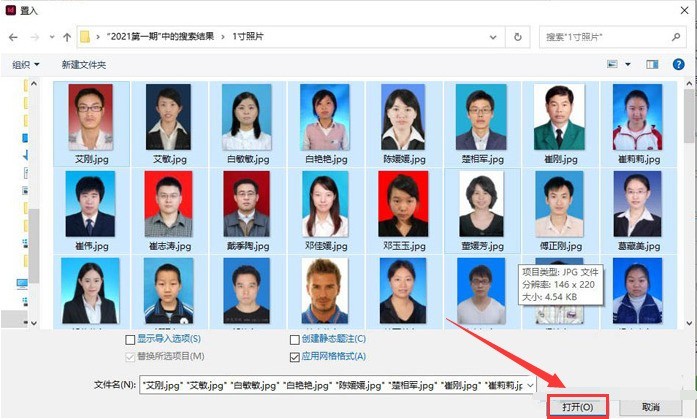
2. 확인을 완료한 후 열기 버튼을 길게 누릅니다. Shift+Ctrl 키를 누른 상태에서 마우스 왼쪽 버튼을 클릭하여 아래와 같이 직사각형을 드래그합니다
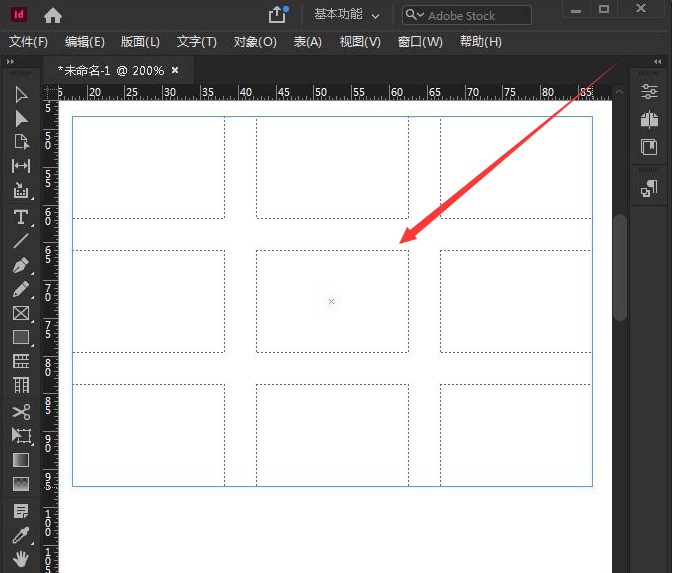
3 키보드의 위쪽, 아래쪽, 왼쪽 및 오른쪽 화살표 키를 클릭하여 행과 열 수를 제어합니다. 직사각형
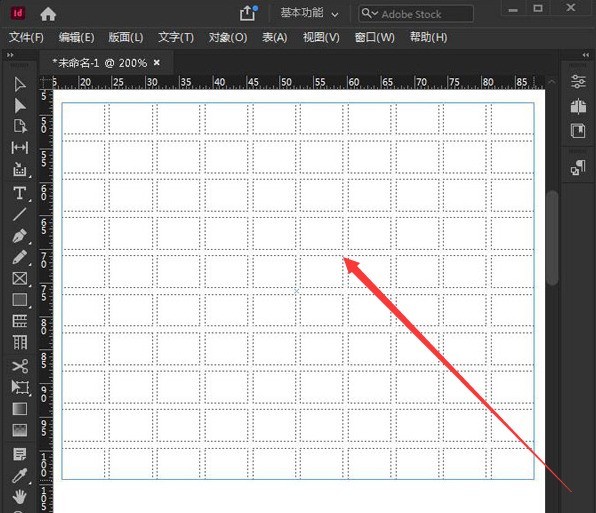
4. 마우스를 놓고 Alt+Shift+Ctrl+C 키를 누르면 사진 프레임을 비례적으로 채우고 지정된 사진 정렬을 얻을 수 있습니다
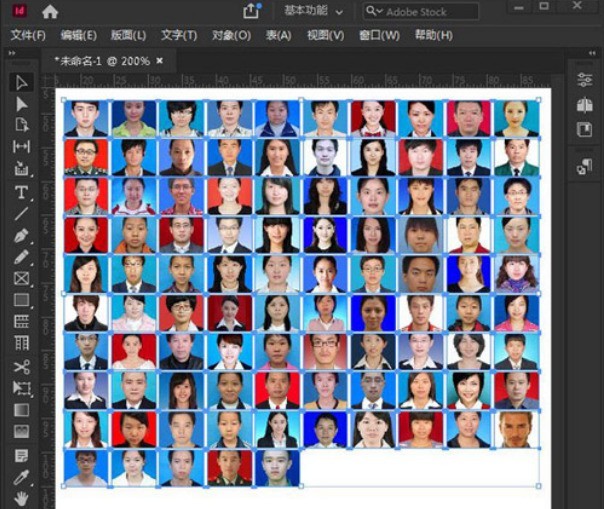
위 내용은 InDesign에서 조판할 행과 열 수를 지정하는 방법_InDesign에서 그림 조판을 위한 행과 열 수를 지정하는 단계의 상세 내용입니다. 자세한 내용은 PHP 중국어 웹사이트의 기타 관련 기사를 참조하세요!